Mac 上共享打印机教程
时间:2020-08-25 浏览次数:78 编辑:user04
您可以与其他 Mac 或 UNIX 电脑共享打印机。这些电脑必须位于您 Mac 所在的同一个本地网络上,而且 Mac 用户必须运行 OS X v10.4 或更高版本。
打印机共享适用于通常直接插入电脑的非网络或非无线打印机。您不需要共享网络、无线或“隔空打印”兼容的打印机,因为它们已经在网络上共享。
在 Mac 上,选取苹果菜单 >“系统偏好设置”,点按“共享”,然后选择“打印机共享”复选框。
在“打印机”下方,选择要共享的打印机。共享打印机时,默认情况下,您网络上的所有用户(“任何人”)都可以使用它。如果要限制访问特定人员,请继续执行步骤 3 和 4。
点按“用户”列表底部的添加按钮+,然后请执行以下任一项操作:
从“用户与群组”(包含您 Mac 上的所有用户)中选择一个用户。
从“网络用户”或“网络群组”(包含您网络上的所有人)中选择一个用户。
从您的通讯录中选择一个联系人。为此联系人创建密码,然后点按“创建帐户”。
将人员添加到“用户”列表,会针对网络上的用户(“任何人”)将共享打印机的访问权限重设为“无访问权限”。若要再次向“任何人”提供访问权限,请点按三角形并选取“可以打印”。
若要移除用户,请选择名称,然后点按移除按钮-。不能移除“任何人”。
相关文章

不能共享 Mac 电脑屏幕的解决方法
如果您与另一台 Mac 共享您的屏幕或在您的 Mac 上查看共享屏幕时遇到问题,您需要检查一些事项。
浏览:155 时间:2020.08.21
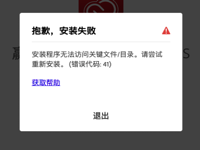
Adobe 错误代码:41 解决方法
很多小伙伴在安装 Adobe 软件的时候出现 安装程序无法访问关键文件/目录。请尝试重新安装。(错误代码:41)不知道如何解决,mac天空软件园现在就教大家来解决 Adobe 41错误。
浏览:3162 时间:2020.10.07

mac电脑基本设置方法 Mac新手必看的常用小技巧
如果你刚开始接触Mac电脑,那肯定要先了解了解关于苹果电脑的基本操作,小编为大家准备了一些Mac新手必看的常用小技巧,让你能够更快的上手Mac电脑,有兴趣就来看看吧!
浏览:552 时间:2020.10.07



